ในโลกสมัยใหม่หลายคนไม่เพียง แต่มีคอมพิวเตอร์ส่วนตัวเท่านั้น แต่ยังเป็นแล็ปท็อป มันไม่น่าแปลกใจเพราะสะดวกในการใช้ทั้งที่บ้านและอื่น ๆ คุณสามารถแล็ปท็อปในการเดินทางคุณสามารถไปที่ถนนกับเขาคุณสามารถนั่งในร้านกาแฟ ... ไม่เพียง แต่ความจริงที่ว่าแล็ปท็อปถ่ายโอนได้ง่ายทำให้สะดวกสบายยิ่งขึ้น ในความเป็นจริงระบบทั้งหมดของเขาถูกจัดเรียงในลักษณะที่จะอำนวยความสะดวกในชีวิตของคุณ สำหรับสิ่งนี้มีปุ่มพิเศษ วันนี้เราจะบอกเกี่ยวกับหนึ่งในนั้น - ปุ่ม FN
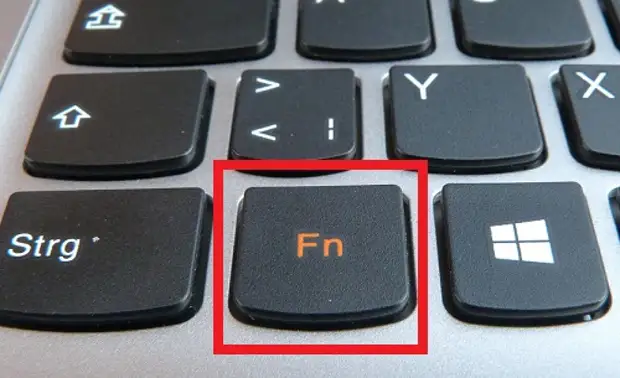
ส่วนใหญ่มักจะอยู่ที่มุมล่างซ้าย มันตั้งอยู่ทางด้านซ้ายของปุ่ม Ctrl หรือไปทางขวาของมัน บ่อยครั้งที่ปุ่ม FN ถูกแยกด้วยสีอื่นเช่นสีน้ำเงินหรือสีแดง
ชื่อของคีย์นี้มาจากตัวอักษรพยัญชนะครั้งแรกของคำว่า "ฟังก์ชั่น" FN รับผิดชอบจริง ๆ สำหรับฟังก์ชั่นจำนวนมากที่อาจแตกต่างกันไปขึ้นอยู่กับแบรนด์แล็ปท็อป บ่อยครั้งที่หลักการของการทำงานของฮอสต์ฮอตมาบรรจบกันในแบรนด์ดังกล่าว: HP, Asus, Acer, Lenovo, Samsung, LG
ตัวอย่างเช่นในแล็ปท็อป Lenovo คุณสามารถใช้ชุดคีย์คีย์:
- Fn + F1 - ป้อนคอมพิวเตอร์เข้าสู่โหมดสลีป
- Fn + F2 - เปิด / ปิดจอภาพ
- Fn + F3 - สลับจอแสดงผลไปยังโมดูลจอภาพที่เชื่อมต่อโปรเจคเตอร์
- Fn + F4 - การขยายตัวของจอภาพ
- Fn + F5 - เปิดใช้งานโมดูลการสื่อสารไร้สาย: อะแดปเตอร์เครือข่ายไร้สายบลูทู ธ
- Fn + F6 - เปิด / ปิดใช้งานแผงสัมผัส - เมาส์แล็ปท็อป
- FN + F9, FN + F10, FN + F11, Fn + F12 - การทำงานกับเครื่องเล่นสื่อ - ดำเนินการต่อ / หยุดชั่วคราว, หยุดติดตามย้อนกลับ, ติดตามไปข้างหน้าตามลำดับ
- Fn + Home - Pause in Media Files
- fn + insert - เปิด / ปิดการใช้งานการเลื่อนการเลื่อน
- Fn + ขึ้น / ลูกศรลงลูกศร - เพิ่ม / ลดความสว่างของจอภาพ
- FN + ลูกศรซ้าย / ลูกศร - การลด / เพิ่มระดับเสียงสำหรับเครื่องเล่นสื่อ
ลองนึกภาพว่ามีกี่ฟังก์ชั่นที่สามารถทำกุญแจเดียวเท่านั้น! หากไม่เหมาะกับคุณมีหลายวิธีในการเปิดใช้งาน สำหรับการเริ่มต้นลองใช้การรวม FN + Numlock อีกวิธีหนึ่ง - เข้าสู่ระบบเพื่อตั้งค่ายูทิลิตี้ให้ทำตามการกำหนดค่าระบบและในแท็บโหมดการดำเนินการคีย์ที่คุณต้องปิด (ปิดใช้งาน) หรือเปิดใช้งาน (เปิดใช้งาน) คุณสมบัตินี้ fn
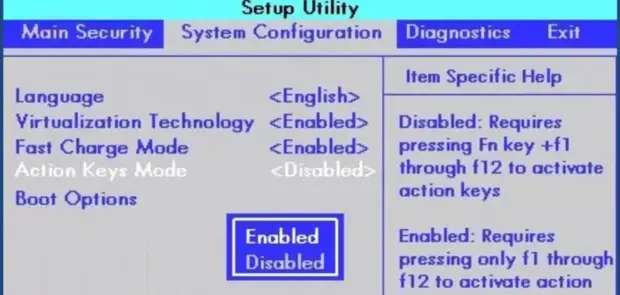
หากวิธีการเหล่านี้ไม่ได้ช่วยให้กุญแจยังไม่ทำงานคุณสามารถเรียกใช้งานโดยใช้โปรแกรม ส่วนใหญ่มักใช้โปรแกรมแป้นพิมพ์เวทย์มนตร์
นอกจากนี้ยังมีจำนวนโปรแกรมที่เหมาะสำหรับแต่ละยี่ห้อแยกต่างหาก:
- สำหรับแล็ปท็อป Sony - ห้องสมุด Sony ที่ใช้ร่วมกัน, ชุดยูทิลิตี้การตั้งค่า, บริการกิจกรรม VAIO, ศูนย์ควบคุม VAIO
- สำหรับ Samsung - Easy Display Manager (ดิสก์ที่มีโปรแกรมมาพร้อมกับแล็ปท็อป)
- สำหรับ Toshiba - Hotkey Utility แพ็คเกจมูลค่าเพิ่มแฟลชการ์ดยูทิลิตี้สนับสนุน
แม้ว่ามันจะไม่ได้ช่วยแล้วคุณต้องติดตั้งไดรเวอร์สำหรับแป้นพิมพ์ใหม่ บ่อยครั้งที่พวกเขามาในชุด แต่ถ้าไม่เช่นนั้นคุณควรดาวน์โหลดจากเว็บไซต์อย่างเป็นทางการของแบรนด์แล็ปท็อปของคุณเท่านั้น!
นึกออก, คิดออก, หาคำตอบได้? ตอนนี้เริ่มต้นอย่างกล้าหาญใช้คีย์เวทย์มนตร์!
แหล่งที่มา
